Tilgængelig for MacBook (macOS 11+) eller enhver bærbar computer (Windows 7/8/10/11) med en standard 802.11a/b/g/n/ac/ax trådløs netværksadapter.
WiFi-overvågningssoftware
Hvis du tæller dig selv blandt de utallige mennesker, der kæmper hver dag med dårlig trådløs hastighed og hyppige forbindelsesafbrydelser, er denne artikel til dig.
WiFi-overvågning er handlingen med at analysere trådløse netværk for at se status, belastning, trafik, hastighed og signalstyrke for hvert netværk.
Bedste Wi-Fi-overvågningssoftware
Det rigtige værktøj til WiFi-overvågning kan betydeligt forbedre din netværksydelse og reducere forbindelsesproblemer. Vi har valgt tre af de bedste WiFi-overvågningssoftwareløsninger, som alle opfylder vores egne anbefalinger til valg af WiFi-overvågningssoftware og har modtaget tusindvis af positive anmeldelser fra både hjemmebrugere og professionelle netværksadministratorer. I denne artikel vil vi fremhæve disse værktøjer og forklare, hvordan de kan forbedre din forbindelse.
- NetSpot — er en professionel WiFi-overvågningsløsning og trådløs overvågningsapplikation med en så brugervenlig brugerflade, at den kan anbefales selv til uerfarne computerbrugere.
- Wi-Fi Analyzer — er en enkel WiFi-overvågningssoftwareløsning, der kan downloades gratis fra Windows Store med køb i appen.
- inSSIDer — er en omfattende WiFi-overvågningssoftware designet til at kaste lys over de mest almindelige WiFi-problemer.
Vores foretrukne WiFi-overvågningssoftware er NetSpot. NetSpot er tilgængelig gratis med nogle begrænsninger og er en professionel WiFi-overvågningsløsning og trådløs overvågningsapplikation med en så brugervenlig grænseflade, at den kan anbefales selv til uerfarne computerbrugere.
-

Inspektørtilstand
Giver dig realtid indsigt i de WiFi-netværk omkring dig.
-

Undersøgelsestilstand
Giver en omfattende, kortbaseret analyse af dit WiFi-netværks ydeevne.
-

Planlægningstilstand
Gør det muligt for dig at simulere og planlægge dit WiFi-netværks layout og dækning.

Den understøtter de nyeste trådløse standarder, inklusive WiFi 6 og WiFi 6E, og holdes opdateret gennem regelmæssige softwareopdateringer. Den forenkler WiFi-optimering ved at tilbyde omfattende netværksanalyse, realtidsindsigter og avancerede planlægningsmuligheder.
NetSpot's Inspector Mode giver et omfattende realtids overblik over nærliggende Wi-Fi-netværk, hvilket gør det til et værdifuldt værktøj til at diagnosticere og forbedre trådløs ydeevne. Det scanner automatisk efter alle netværk og præsenterer kritisk information såsom SSID, BSSID, signalstyrke i dBm, driftskanal, frekvensbånd (2,4 GHz, 5 GHz, 6 GHz), kanalbredde, sikkerhedsprotokoller som WPA2 og WPA3, og andre nyttige oplysninger til netværksanalyse.

Det er værd at fremhæve, hvordan appen præsenterer information gennem klare og intuitive grafer. Disse visuelle værktøjer hjælper brugere med at opdage svage signalområder, registrere kanaloverbelastning og identificere potentielle sikkerhedsrisici, hvilket forenkler fejlfindingen af forbindelsesproblemer.

Tilstanden giver også en klar fremstilling af kanaloverlapning og viser, hvordan netværk er fordelt på kanaler.

Denne indsigt hjælper brugerne med at genkende overfyldte frekvenser, hvor overlappende signaler forårsager ydelsesfald, hvilket muliggør mere strategisk kanalselektion for forbedret netværksstabilitet. Denne funktion viser sig særligt nyttig i tætbefolkede områder som lejlighedskomplekser eller erhvervsmiljøer, hvor netværksforstyrrelser er en almindelig udfordring.
For mere dybdegående evalueringer inkluderer Inspector Mode avancerede filtrerings- og sorteringsmuligheder. Brugere kan forfine deres analyse ved at fokusere på specifikke kriterier som signalstyrke, frekvensbånd eller sikkerhedsprotokoller. Denne målrettede tilgang forbedrer nøjagtigheden og effektiviteten af netværksdiagnoser og optimeringer.
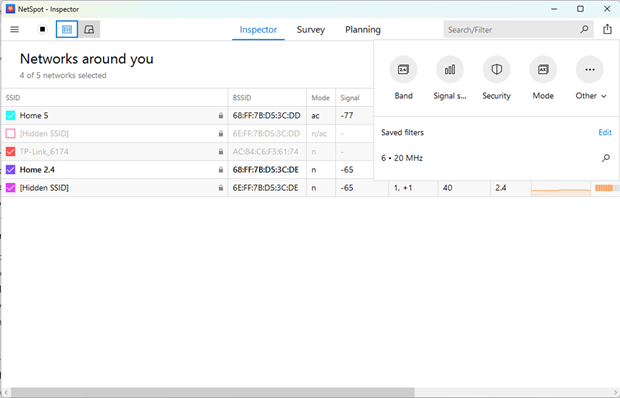
Survey Mode leverer en kortbaseret visning af trådløs dækning, med et bredt udvalg af WiFi-varmekort, der giver en omfattende vurdering af netværkets ydeevne. I modsætning til andre WiFi-overvågningssoftware på denne liste, lader NetSpot brugere se signalstyrke, signal-støjningsforhold, signal-til-interferensforhold, antallet af registrerede adgangspunkter og frekvensbåndfordeling, hvilket giver dem mulighed for grundigt at analysere netværksforholdene, identificere svage punkter, optimere routerplacering og forbedre den samlede ydeevne.
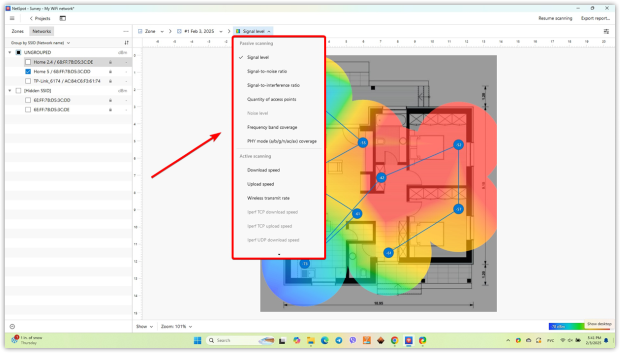
Planlægningstilstand er særligt nyttig til design af og optimering af WiFi-netværk før implementering, idet man tager hensyn til placering af adgangspunkter, miljøfaktorer og potentielle forhindringer — hvilket reducerer gætteri og sikrer stærk dækning.

For professionelle og virksomheder understøtter NetSpot også dataeksport i flere formater (CSV, PDF, osv.), hvilket gør det nemt at generere rapporter, dokumentere fund og dele indsigter med kolleger eller kunder.
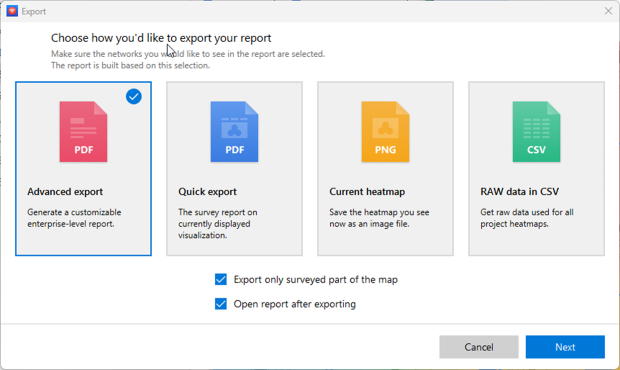
Med løbende forbedringer, fuld support for moderne WiFi-standarder og en kraftfuld, men alligevel tilgængelig grænseflade forbliver NetSpot en førsteklasses løsning til overvågning af WiFi-ydeevne.
-
Intuitiv interface til både begyndere og IT-professionelle
-
Understøtter Wi-Fi 6/6E med regelmæssige opdateringer for nye funktioner
-
Omfattende funktionalitet
-
Dataeksport i flere formater (CSV, PDF, osv.) for nem rapportering og deling
-
Gratis version har begrænsede funktioner
- Resumé anbefaling: Vælg NetSpot
WiFi Analyzer er en simpel WiFi-overvågningssoftwareløsning, der er tilgængelig gratis fra Microsoft Store. Appen tilbyder også yderligere funktioner gennem in-app-køb. Den hjælper brugere med at analysere deres trådløse netværk, opdage signalproblemer og vælge de bedste Wi-Fi-kanaler for forbedret ydeevne.
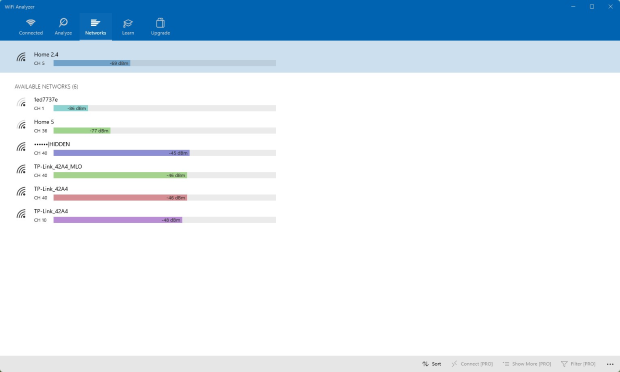
Applikationen understøtter både 2.4 GHz og 5 GHz bånd til trådløs tilslutning. Dog understøtter den ikke i øjeblikket Wi-Fi 6E, som benytter 6 GHz båndet. Udviklerne har udtrykt håb om at inkludere denne nye standard i fremtidige opdateringer.
WiFi Analyzer fokuserer på essentielle funktioner, hvilket gør det til en bekvem mulighed for dem, der leder efter en enkel måde at vurdere deres netværk på. Den registrerer nærliggende netværk, indsamler nøgleoplysninger og visualiserer kanalbrug, hvilket sikrer en jævn drift på både desktop- og mobile enheder.
WiFi Analyzer tilbyder et omfattende sæt værktøjer til optimering af dit trådløse netværk. Det giver dig mulighed for at vurdere signalstyrken og hjælper med at identificere områder med svag dækning.

Softwaren tilbyder også kanalanbefalinger, som foreslår de bedste muligheder for at minimere interferens og forbedre forbindelsen.

Derudover giver den realtidsdata om nærliggende netværk og viser detaljer såsom SSID, kanal og sikkerhedsprotokoller for at give dig et komplet overblik over dit trådløse miljø.
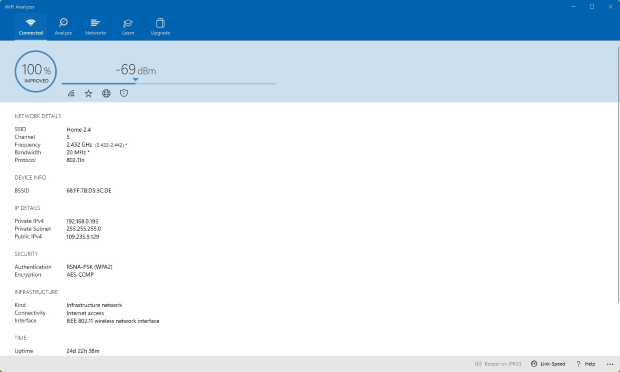
For brugere, der kræver mere avancerede Wi-Fi analysefunktioner, tilbyder alternative værktøjer funktioner som detaljeret diagnostik, varme kort og interferensdetektion. Men til grundlæggende netværksovervågning og optimering forbliver WiFi Analyzer et praktisk og tilgængeligt valg.
-
Gratis og nem at bruge med en enkel og ren grænseflade
-
Tilbyder kanal anbefalinger for at reducere forstyrrelser
-
Understøtter ikke moderne Wi-Fi-standarder som Wi-Fi 6E og 6 GHz-båndet
-
Mangler avancerede funktioner som varmekort og detaljeret interferensanalyse
-
Nogle funktioner kræver køb i appen
inSSIDer er en omfattende WiFi-overvågningssoftware designet til at belyse de mest almindelige WiFi-problemer. Den giver et detaljeret overblik over omkringliggende netværk og viser essentielle målinger såsom kanal, kanalbredde, signalstyrke, WiFi-generation, maksimal datahastighed og sikkerhedsindstillinger.
inSSIDer analyserer trådløse netværk og anbefaler konfigurationsoptimeringer baseret på reelle data for at hjælpe brugere med at vælge den rigtige kanal og finde den bedste placering for at sikre maksimal ydeevne til enhver tid. Derudover evaluerer den effekten af overlappende netværk og sikkerhedsindstillinger og tilbyder indsigt i potentielle ydelsesflaskehalse.
På grund af kompleksiteten af inSSIDer kan vi ikke anbefale det til uerfarne computerbrugere, der leder efter en nem måde at optimere deres trådløse hjemmenetværk på.

Der er mange andre professionelle WiFi-overvågningssoftwareløsninger, såsom NetSpot, der tilbyder de samme eller endda mere omfattende funktioner som inSSIDer gør, men på en langt mere tilgængelig måde.
-
Fantastisk til avancerede brugere, der har brug for dybdegående indsigter
-
Detaljeret Wi-Fi-analyse med målinger som kanal, signalstyrke og sikkerhed
-
Ikke brugervenlig for begyndere
-
Kun begrænset til Windows
-
Ingen muligheder til at gemme eller printe skanningsresultater
-
Avancerede funktioner kræver en betalt version
-
Sjældne opdateringer og lejlighedsvise fejl
Hvad er Wi-Fi-overvågning?
At forstå, hvordan WiFi-overvågning fungerer, kan hjælpe dig med at udnytte disse værktøjer bedre. WiFi-overvågning involverer analyse af trådløse netværk for at vurdere deres status, belastning, trafik, hastighed og signalstyrke. Med den stigende kompleksitet i moderne trådløse miljøer er effektiv overvågning blevet essentielt for at sikre stabile og højtydende forbindelser.
Før 1985 var der ikke behov for WiFi-overvågningssoftware, fordi trådløs networking stort set ikke eksisterede for forbrugerbrug. Men takket være en beslutning taget af Federal Communications Commission (FCC) blev tre dele af det trådløse spektrum (900 MHz, 2.4 GHz og 5.8 GHz) tilgængelige til brug uden licens, hvilket banede vejen for moderne WiFi-teknologier.
I starten så det nyåbnede trådløse spektrum meget lidt trafik, da næsten alle internetbrugere forbandt sig via kablet netværk. Efter frigivelsen af den første iPhone udløste den mobile revolution, der stadig finder sted i dag, forbandt millioner og atter millioner af nye enheder sig pludselig trådløst til internettet, og det samme trådløse spektrum, der engang syntes så stort, blev fyldt til et punkt af netværksoverbelastning.
I dag er situationen så dårlig, især i tætbefolkede byområder, at selv almindelige hjemmeanvendere søger hjælp fra WiFi-overvågningssoftware for at optimere deres netværk for bedre ydeevne og større dækning.
WiFi-overvågning udføres ved hjælp af WiFi-overvågningsværktøjer, som har en bred vifte af kapaciteter, lige fra enhedsstatusindhentning til trådløs overvågning. WiFi-overvågning blev tidligere udført hovedsageligt af uddannede IT-professionelle, fordi det krævede en masse ekspertviden. Men situationen har ændret sig dramatisk i løbet af de sidste par år, og der findes nu flere fremragende og brugervenlige WiFi-overvågningsværktøjer tilgængelige på alle platforme end nogensinde før.
Takket være moderne WiFi-overvågningssoftwareværktøjer kan alle hurtigt kontrollere status for ethvert trådløst netværk og uden besvær bestemme, hvordan man optimerer det for bedre ydeevne. Mere specifikt afdækker moderne WiFi-overvågningssoftwareværktøjer de trådløse lokale netværkskanaler og gør det med det samme tydeligt, hvilke kanaler der bruges mest, og hvilke der ser den mindste mængde trafik.
I Nordamerika har WiFi-routere 11 kanaler, hvorpå de har tilladelse til at sende. For den bedste ydeevne bør brugerne vælge en kanal, der ikke overlapper med nogen overmættet kanal. Mens nogle routere foretager denne optimering automatisk, gør de fleste billigere og ældre routere det ikke.
Nogle af de bedste WiFi-overvågningssoftwareløsninger viser tydeligt, hvilke kanaler der bør undgås, og anbefaler dem, der bruges mindst. Nogle WiFi-overvågningssoftware-løsninger, såsom NetSpot, går endda et skridt videre og hjælper brugerne med at forstå radiobølgemønster ved stedet ved at fremhæve signal-svage punkter.

Sådan vælger du Wi-Fi-overvågningssoftware?
Sammenfattende kommer det ned til dine behov og budget, når du vælger den rette wifi-overvågningssoftware. Først og fremmest skal du afgøre, om du er villig til at betale for en WiFi-overvågningssoftwareløsning, eller om du foretrækker at bruge en gratis en.
Gratis WiFi-overvågningssoftware er et godt valg, hvis du har et meget stramt budget og ikke har brug for nogen avancerede funktioner eller kundesupport på forlangende. Med en fremragende gratis WiFi-overvågningssoftwareløsning burde du kunne indhente alle nødvendige oplysninger om status for nærliggende trådløse netværk for at udføre grundlæggende netværksoptimering.
Betalt netværksovervågningssoftware til WiFi er et godt valg for IT-professionelle og dem, der regelmæssigt udfører netværksovervågning. Du kan forvente funktioner som evnen til at udføre dybdegående WiFi-siteundersøgelser, opdage rogue access points og analysere kanaloverlap for forbedret netværksydelse. Typisk får du også glæde af kundesupport på efterspørgsel for at hjælpe dig med eventuelle problemer, du måtte støde på ved brug af softwaren.
Udover prissætningen er det vigtigt at vælge WiFi-overvågningsværktøjer, der er intuitive og veludformede. Et godt brugerinterface sikrer, at alle nøglefunktioner er let tilgængelige uden unødvendig kompleksitet. Funktionerne skal være logisk struktureret, og alle knapper og muligheder skal være selvforklarende, især når det kommer til betalt software. For at hjælpe dig med at sammenligne forskellige løsninger side om side har vi forberedt følgende tabel, der fremhæver de vigtigste faktorer, du skal overveje, når du vælger det rette WiFi-overvågningsværktøj.
Valg af det rigtige WiFi-overvågningsværktøj
| Faktor | |
| Gratis vs. Betalt | Gratis software er nyttig til basal analyse, mens betalte løsninger tilbyder avancerede funktioner som heatmaps, site surveys og rogue AP detektion. |
| Brugervenlighed | En brugervenlig grænseflade er essentiel, især for ikke-tekniske brugere. |
| Funktionalitetsudvalg | Se efter værktøjer, der tilbyder realtids overvågning, historisk data sporing og kanal optimering forslag. |
| Platformskompatibilitet | Sørg for, at softwaren fungerer på dit operativsystem (Windows, macOS eller mobil). |
| Support og Opdateringer | Betalte værktøjer inkluderer ofte kundesupport, hvilket kan være uvurderligt til fejlfinding af komplekse problemer. |
Ofte stillede spørgsmål
WiFi-overvågning er den regelmæssige analyse af trådløse netværks ydeevne for deres status, belastning, trafik, hastighed og signalstyrke. Det udføres ved hjælp af WiFi-overvågningsværktøjer.
Oftest udføres WiFi-overvågning af uddannede IT-professionelle. Dog findes der flere og flere værktøjer, der er så brugervenlige, at selv personer, der er nye inden for WiFi-analyse, kan bruge dem og opnå fremragende resultater.
Der er nogle vigtige kriterier, du skal tage i betragtning, når du vælger en WiFi-overvågningssoftware. F.eks. hvor du skal bruge det, og hvor meget du er villig til at betale for det? For den pris, du betalte, har softwaren så virkelig de funktioner, du har brug for?
De fleste højkvalitets WiFi-overvågningsprogrammer vil give dybdegående analysemuligheder mod yderligere betaling, mens de tilbyder nogle grundlæggende muligheder gratis. Læs softwarens beskrivelse, og se hvad du kan få med den gratis version. Læs også anmeldelser grundigt, kig ikke bare på stjernerne — nogen kunne muligvis ikke lide softwaren, fordi den mangler den funktion, de ledte efter, men måske er funktionen, du har brug for, faktisk lige der!
Der er meget at se online — så mange løsninger dukker op, når du søger efter en WiFi-overvågningsapp. For at hjælpe dig lidt fremhæver vi her tre fremragende WiFi-overvågningsløsninger:
- NetSpot er en professionel trådløs undersøgelses- og analyseapplikation med en så tilgængelig brugergrænseflade, at selv en uerfaren bruger vil finde den nem at bruge.
- WiFi Analyzer er enkel og ligetil. Download den fra Windows Store gratis med køb i appen.
- inSSIDer er et omfattende WiFi-overvågningsværktøj, der har til formål at hjælpe dig med at håndtere de mest almindelige WiFi-problemer.
NetSpot tilbyder inspektions-, undersøgelses- og planlægningsfunktioner. Inspektionsfunktionen er gratis og vil hjælpe dig med at få oplysninger om omkringliggende WiFi-netværk samt se, om der er nogen kanaloverlap. Dette kan hjælpe dig med at rette nogle af latensproblemerne.
Undersøgelsesfunktionen tilbyder en dybdegående netværksanalyse med visuel fremstilling af netværkets dækning. Som resultat kan du nemt rette mange almindelige problemer med WiFi. Planlægningsfunktionen giver dig mulighed for at designe dit WiFi-netværk og vælge det optimale udstyr, selv før du køber det, hvilket hjælper dig med at skabe en effektiv opsætning tilpasset til dit specifikke miljø.
Fortsæt med konsekvent at overvåge dit WiFi-netværk for eventuelle ændringer og henvis til NetSpots forslag om at holde dit netværks ydeevne i top.
De vigtigste WiFi-ydelsesmålinger inkluderer signalstyrke (RSSI), signal-til-støj-forhold (SNR), interferensniveauer og kanaludnyttelse.
Regelmæssig netværksovervågning sikrer ensartet Wi-Fi-ydeevneovervågning. Det anbefales at kontrollere dit netværk efter installation af nye enheder, ændring af routerindstillinger eller bemærkning af langsommere hastigheder.


